笔记本电脑关机键盘按什么键 win10笔记本电脑如何使用键盘关机快捷方法
更新时间:2023-09-01 11:03:48作者:xiaoliu
笔记本电脑关机键盘按什么键,在使用笔记本电脑的时候,我们肯定会经常需要关机,但是很多人对于如何使用键盘关机方法并不是非常熟悉。在Windows10系统下,如何使用键盘关机快捷方式呢?其实只需要按下几个简单的键就可以搞定。下面我们就来一起看看具体操作方法:
具体方法:
1.关闭浏览器,返回笔记本电脑桌面。
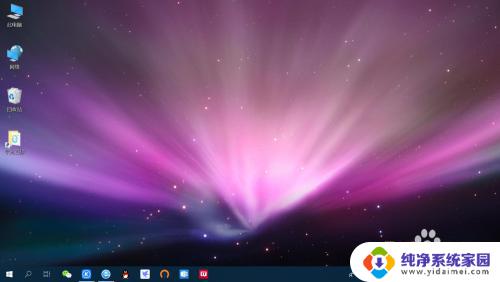
2.键盘按住“Alt+F4”键,调出“关机”界面。接着按回车键,即可关机。

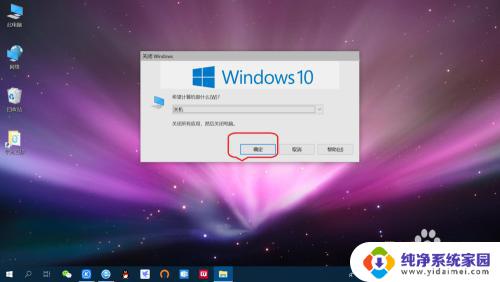
以上就是笔记本电脑关机键盘按什么键的全部内容,如果你遇到这种情况,你可以根据这篇文章所提供的方法来解决,这些方法简单易懂,一步到位。
笔记本电脑关机键盘按什么键 win10笔记本电脑如何使用键盘关机快捷方法相关教程
- win10怎么键盘关机 笔记本电脑win10键盘关机快捷方法
- 笔记本电脑用键盘怎么直接关机 笔记本电脑win10键盘快捷关机方法详解
- 如何关掉笔记本电脑键盘 win10禁用笔记本自带键盘的方法
- 笔记本电脑关闭键盘快捷键 Win10如何关闭快捷键设置
- win10关闭笔记本键盘 win10禁用笔记本电脑自带键盘的方法
- 笔记本怎么关闭键盘 Win10如何禁用笔记本键盘关闭的方法
- 怎么将笔记本键盘关闭 win10怎么禁用笔记本电脑键盘
- 笔记本关闭键盘快捷键 win10如何关闭特定快捷键
- 电脑怎么关闭键盘输入 win10笔记本电脑自带键盘如何停用
- win10禁用电脑键盘 笔记本电脑自带键盘如何关闭
- 怎么查询电脑的dns地址 Win10如何查看本机的DNS地址
- 电脑怎么更改文件存储位置 win10默认文件存储位置如何更改
- win10恢复保留个人文件是什么文件 Win10重置此电脑会删除其他盘的数据吗
- win10怎么设置两个用户 Win10 如何添加多个本地账户
- 显示器尺寸在哪里看 win10显示器尺寸查看方法
- 打开卸载的软件 如何打开win10程序和功能窗口